Жарознижуючі засоби для дітей призначаються педіатром. Але бувають ситуації невідкладної допомоги при лихоманці, коли дитині потрібно дати ліки негайно. Тоді батьки беруть на себе відповідальність і застосовують жарознижуючі препарати. Що дозволено давати дітям грудного віку? Чим можна збити температуру у дітей старшого віку? Які ліки найбезпечніші?
Щоб активно користуватися мобільними додатками, важливо періодично перевіряти наявність свіжих версій ПЗ. У цій статті докладно розповімо, як оновити сервіси Google Play на Андроїд.
Сервіси Google Play - програмний комплекс, який спочатку встановлений на всіх Android-пристроях. Якщо на вашому гаджеті він відсутній, ви можете встановити його через Play Market. Рекомендується регулярно оновлювати Сервіси Google Play, оскільки цей найважливіший компонент відповідає за працездатність наступних процесів:
- Управління оновленням всіх програм та ігор (в тому числі і від сторонніх розробників).
- Взаємодія ПО з серверами Google.
- Забезпечення безпечної аутентифікації в основних пошукових системах і поштових серверах.
- Захищене з'єднання (воно потрібно при онлайн-оплаті або введенні особистих даних на сайтах) і безпечне зберігання паролів.
- Синхронізація записної книжки з іншими гаджетами під управлінням ОС Андроїд. Завдяки цій функції можна переносити контакти з різних гаджетів.
- Взаємодія зі службами оптимального розподілу ОЗУ і енергозбереження.
- Працездатність датчиків геолокації.
Всі способи поновлення сервісів Гугл Плей
Зазвичай сервіси Гугл Плей оновлюються без участі користувача, тобто автоматично. Однак якщо виникли форс-мажорні ситуації (збій операційної системи, некоректне втручання користувача і т.д.), процедуру відновлення доведеться ініціювати самостійно.
Далі розповімо, як оновити google play market на android. Всього є 3 способи: через Play Market, за допомогою заздалегідь завантаженого APK файлу і повторна установка. Розглянемо кожен з них, щоб у вас була можливість вибрати.
Спосіб 1: ручне оновлення через Play Market
Розглянемо, як оновити Гугл Плей на андроїд через Play Market. Для цього, через основне меню смартфона заходимо в магазин додатків і авторізовиваться в ньому під своїм логіном.
Play Маркет дозволяє проводити оновлення в автоматичному або ручному режимі. У першому випадку утиліта сама знаходить актуальні поновлення відразу для всіх наявних програм, викачує і встановлює їх. У другому користувач сам вирішує, коли і які встановлювати оновлення.
Зверніть увагу: в налаштуваннях можна вказати, щоб автоматичне оновлення проводилося тільки при підключенні до Wi-Fi, щоб не витрачати 3G / 4G трафік. Для цього необхідно поставити відповідну галочку.
Алгоритм дій:
- Активувати на гаджет інтернет (бажано Wi-Fi).
- Відкрити Play Market.
- У лівому верхньому кутку клікнути на кнопку у вигляді 3 смуг. Так з'явиться прихована панель.
- Вибрати «Особисте», після чого у вкладці «Оновлення» клікнути по значку «Сервіси Гугл Плей». В результаті почнеться процес оновлення. Якщо відсутня кнопка «Оновити», значить, ви користуєтеся найсвіжішою версією ПО.
Щоб не було необхідності кожен раз робити ідентичні маніпуляції, можна задати автоматичне оновлення. Алгоритм дій виглядає наступним чином:
Заходимо в Плей Маркет. У бічній вкладці натискаємо по пункту «Налаштування» і переходимо в розділ із загальними настройками, тут потрібно вибрати «Оновлення додатків» і виставити режим оновлення - ніколи, завжди або тільки при підключенні до Wi-Fi:
Зверніть увагу на другий варіант (завжди). При такому режимі буде відбуватися оновлення всіх додатків при включенні 3G / 4G з'єднання. Якщо у вас тариф з невеликою кількістю мобільного трафіку, він буде швидко закінчуватися, особливо якщо на вашому пристрої багато «важких» додатків. Оптимальний варіант - оновлення тільки через Wi-Fi.
Спосіб 2: повторна установка
Тепер розповімо, як оновити сервіси google play на android, запустивши повторну установку. Такий метод підходить, якщо при оновленні не вдається замістити стару версію (це трапляється, наприклад, при неполадках з операційною системою). Він полягає у видаленні і повторної інсталяції сервісів Google. Буде потрібно зробити наступне:
- В налаштуваннях гаджета увійти в розділ «додатки».
- У списку, знайти Google Play.
- З'явиться вікно, в якому необхідно клікнути на кнопку «зупинити».
- У правому верхньому кутку клікнути на кнопку «видалити оновлення».
- Відкрити Play Market.
- У розділі мої програми та ігри знайти «Сервіси Google» і клікнути на кнопку «оновити». Після цього запуститься процес оновлення, по його завершенню система виведе відповідне повідомлення.
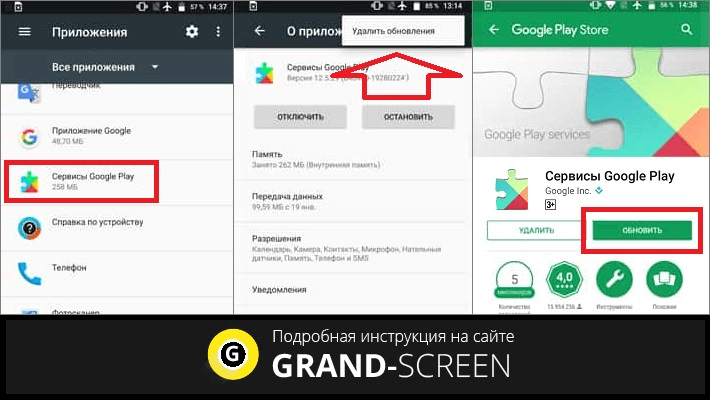
Спосіб 3: з стороннього джерела
Відразу уточнимо - до такого способу варто вдаватися тільки в тому випадку, якщо попередні не спрацювали (наприклад, при відсутності інтернет-з'єднання на пристрої). Оновити сервіси Google без Play Market можна, скачавши APK файл (наприклад, на ноутбук) і інсталював його вручну. З ПК на смартфон цей файл можна передати за допомогою USB кабелю.
Завантажувати APK файл слід тільки з перевіреного джерела, так як на деяких сайтах можуть поширюватися дистрибутиви з вірусами. Перед установкою рекомендується перевірити файл за допомогою антивірусу, тільки після цього переходити до установки.
За замовчуванням на всіх смартфонах і планшетах встановлено обмеження на установку додатків з неперевірених джерел. Через нього APK файл не відкриється, тому обмеження необхідно зняти. Робиться це в такий спосіб: заходимо в налаштування пристрою, відкриваємо вкладку «Безпека», активуємо галочку напроти пункту «Невідомі джерела»:
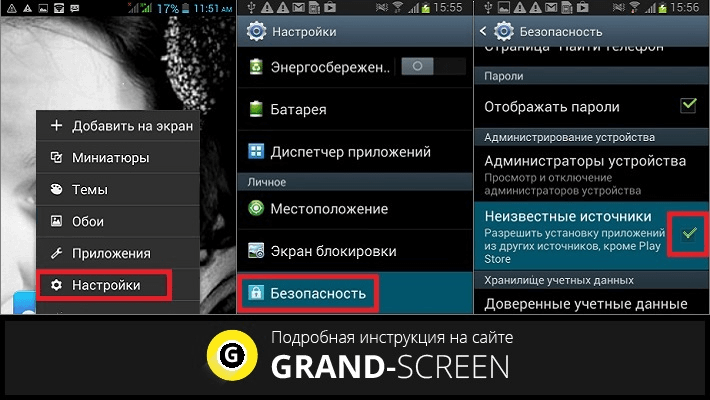
Потім залишиться відкрити APK файл і ініціювати процес установки. Після закінчення інсталяції, в розділі додатків з'явиться значок сервісів Google.
Помилка RPC: S-7 - що робити
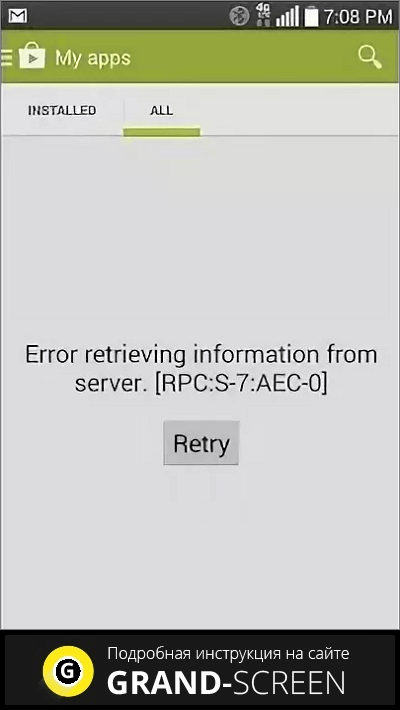
Якщо з'явилося таке повідомлення, то потрібно деактивувати обліковий запис Гугл і завести нову. Для цього необхідно зробити наступне:
- У меню додатків відкрити розділ налаштувань.
- У який з'явився розділі вибрати пункт «Облікові записи». Якщо на пристрої їх кілька, вибрати активну.
- У вікні вибрати розділ додаткових параметрів. У ньому натиснути на пункт «Видалити запис».
- Підтверджуємо дії і виробляємо перезавантаження пристрою.
- В кінці створюємо новий акаунт і прив'язуємо до нього номер телефону.
Зверніть увагу: видалення облікового запису не впливає на файлову систему і збережені контакти.
Неможливо зайти в магазин додатків
Якщо Play Market не відкривається, швидше за все, це пов'язано з членством. Зазвичай таке трапляється, якщо змінився пароль електронної пошти (на яку прив'язана обліковий запис), або трапився серйозний програмний збій на серверах Гугла, внаслідок чого, пристрій перестало розпізнавати обліковий запис.
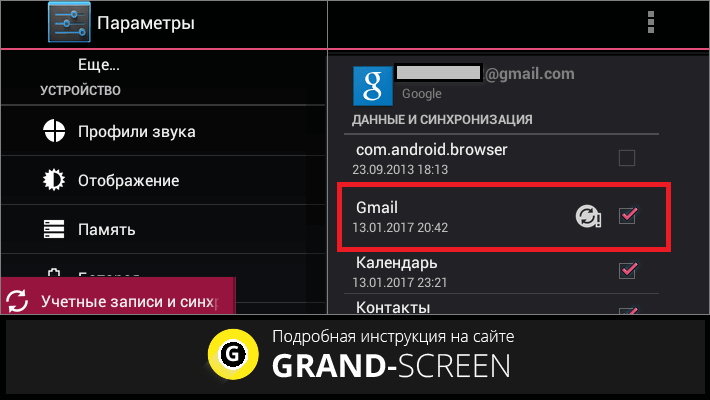
Таким значком відображаються неполадки з аккаунтом Gmail
Незалежно від причини виниклої проблеми, рішення у неї одне - відновити доступ до облікового запису. Для цього, підключившись до інтернету (завантажувати нічого не доведеться, тому можна скористатися 3G) необхідно зайти в розділ налаштувань облікових записів і клікнути по значку «синхронізувати зараз». Система може попросити додатково авторизуватися (може знадобитися ввести нові паролі). По завершенні процедури синхронізації доступ до Play Market буде відновлений.
Коди помилок і способи їх усунення
При завантаженні або установці програми зазвичай з'являється повідомлення про помилку з зазначенням коду. Знаючи цю інформацію можна легко усунути проблему. Далі наведемо найбільш поширені помилки і методи їх виправлення.
| код | метод усунення |
| 505 | Встановити сторонній файловий менеджер і надати йому root-права. У додатку заходимо в system / priv-app / і видалити папки GmsCore, Phonesky. Після цього потрібно завантажити в recovery і поставити Gapps |
| 506 | Зупинити і повністю очистити дані додатків: Гугл Плей Маркет, Google Framework та сервіси Google. В параметрах синхронізації зняти всі активні галочки. Перезавантажити смартфон. Активувати всі зняті раніше галочки. Знову перезавантажити пристрій. |
| 491 | У параметрах пристрою видалити діючий акаунт гугл, після чого зробити перезавантаження. Включити пристрій і активувати вилучену обліковий запис. Через настройки додатків відкрити «Сервіси Google і натиснути очистити дані, потім зупинити додаток. |
| 413, 492 | Очистити дані Сервісів Гугл і зупинити додаток. Після цього видалити кеш в браузері (в головному за замовчуванням). |
| 927 | Помилка виникає в процесі інсталяції оновлень. Необхідно дочекатися завершення установки. Якщо після цього проблема залишилася, потрібно зупинити і очистити дані додатка Сервісів Google |
| 941 | Видалити дані та зупинити додаток Сервісів Гугл, потім видалити кеш через диспетчер завантажень. |
Якщо у вас не виходить самостійно усунути неполадки, подивіться відео представлене нижче. У ньому все наочно показано.



